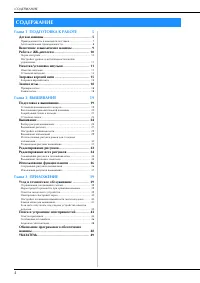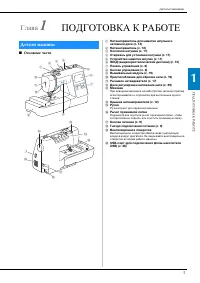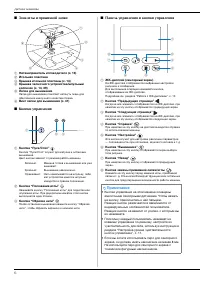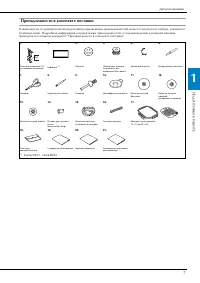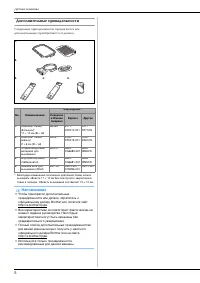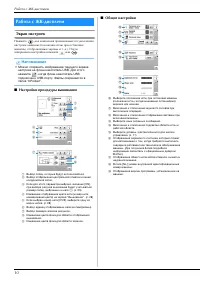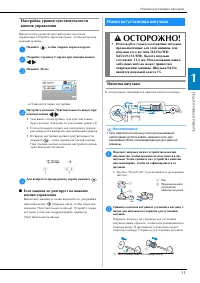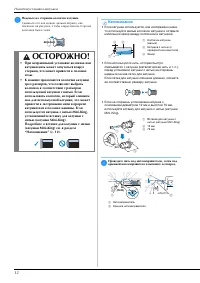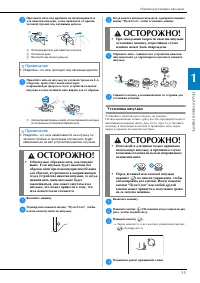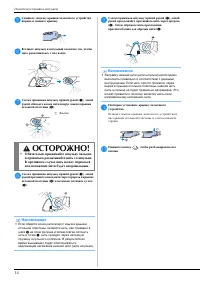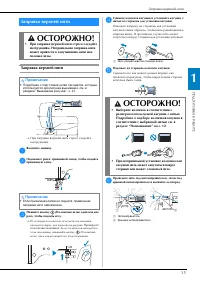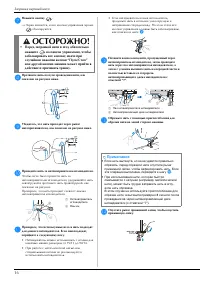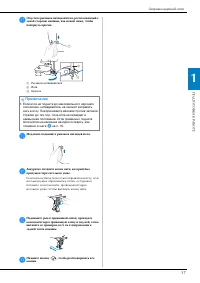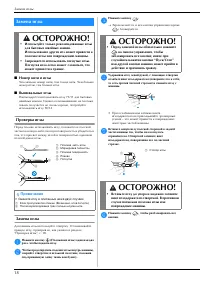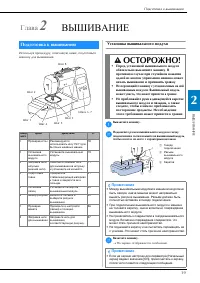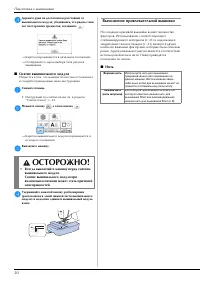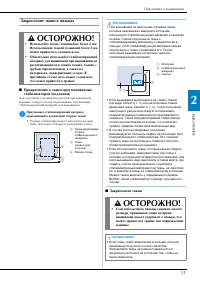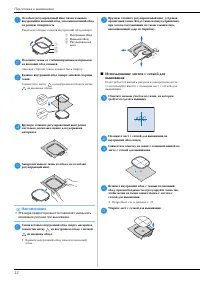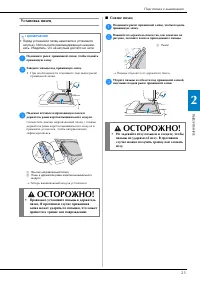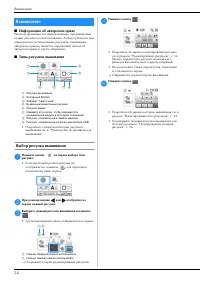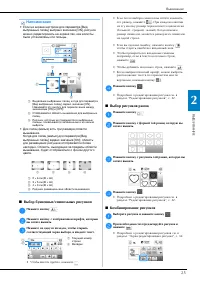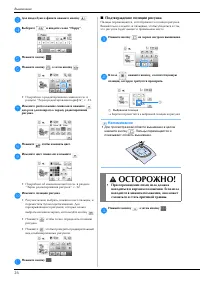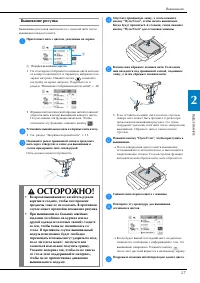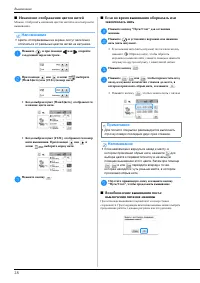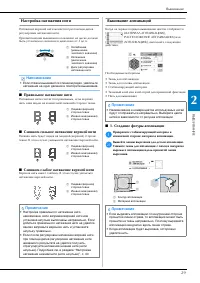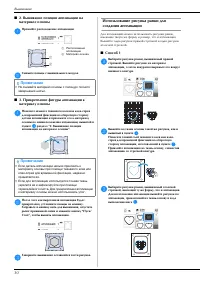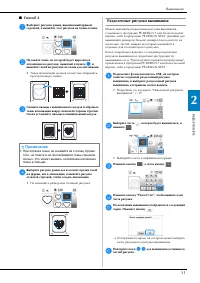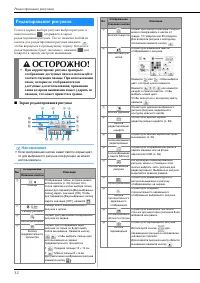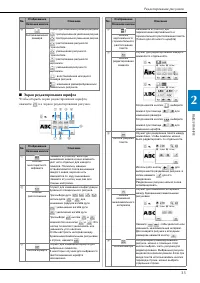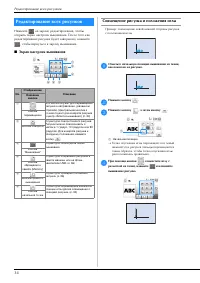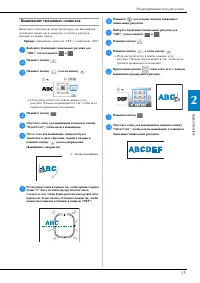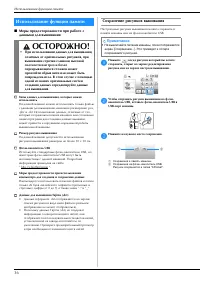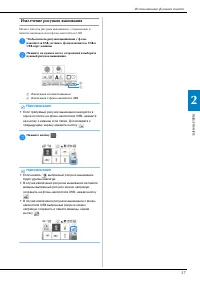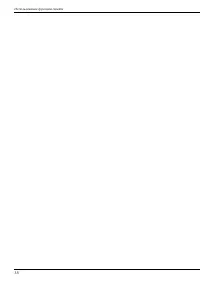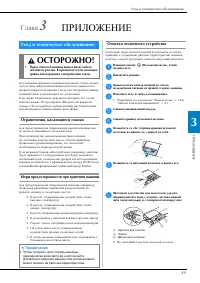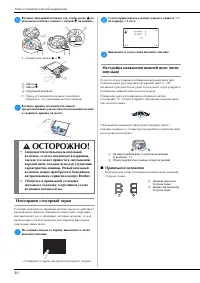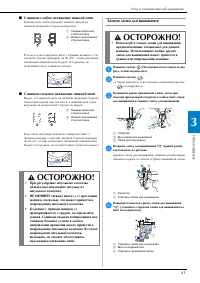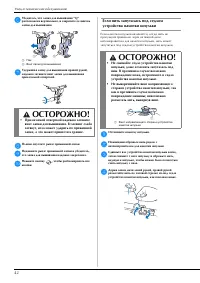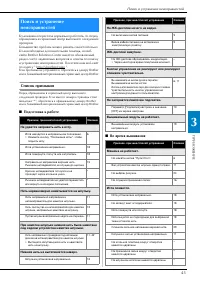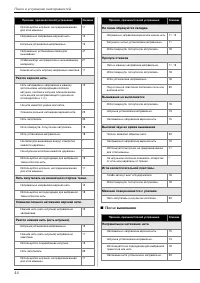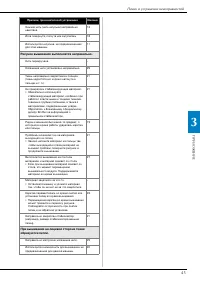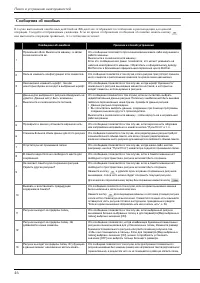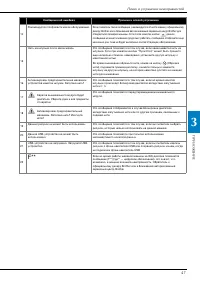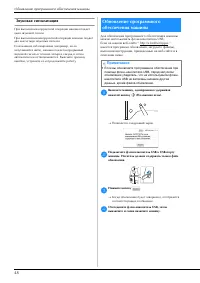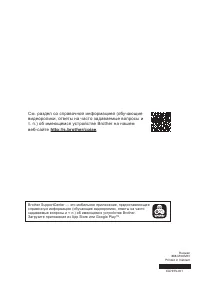Швейная машина Brother Innov-is M230E - инструкция пользователя по применению, эксплуатации и установке на русском языке. Мы надеемся, она поможет вам решить возникшие у вас вопросы при эксплуатации техники.
Если остались вопросы, задайте их в комментариях после инструкции.
"Загружаем инструкцию", означает, что нужно подождать пока файл загрузится и можно будет его читать онлайн. Некоторые инструкции очень большие и время их появления зависит от вашей скорости интернета.
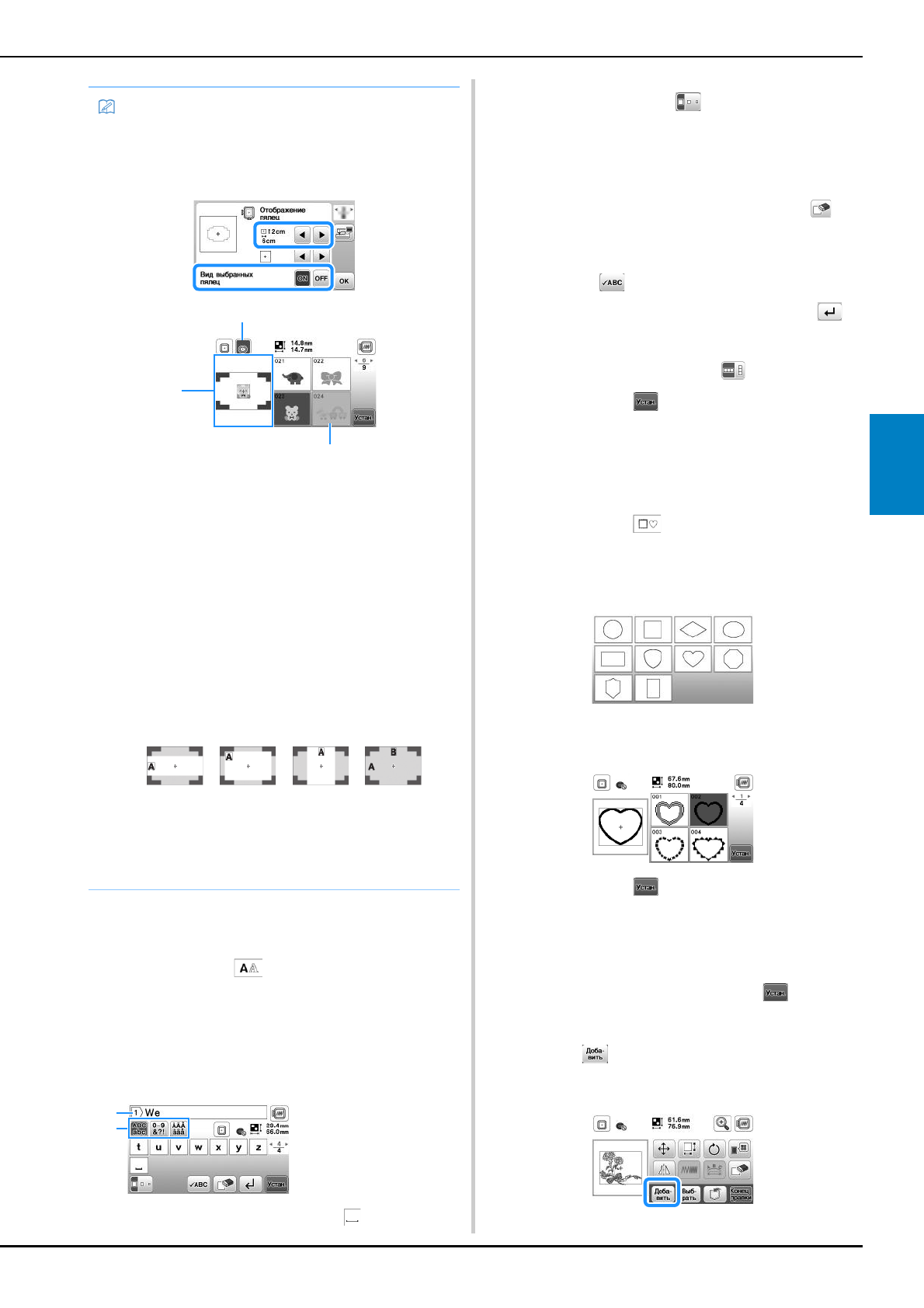
Вышивание
25
В
Ы
Ш
И
ВА
НИЕ
2
■
Выбор буквенных/символьных рисунков
a
Нажмите кнопку
.
b
Нажмите кнопку с изображением шрифта, которым
вы хотите вышить.
c
Нажмите на одну из вкладок, чтобы открыть
соответствующий экран выбора, и введите текст.
• Чтобы ввести пробел, нажмите
.
• Если после выбора символа вы хотите изменить
его размер, нажмите
. При каждом нажатии
на эту кнопку размер переключается циклически
(большой - средний - малый). Когда изменен
размер символов, меняется размер всех символов
на одной строке.
• Если вы сделали ошибку, нажмите кнопку
,
чтобы стереть ошибочно введенный знак.
• Чтобы проверить все введенные символы
(например, если в тексте несколько строк),
нажмите .
• Чтобы добавить несколько строк, нажмите
.
• Когда выбран японский шрифт, можно выбрать
расположение текста по горизонтали или по
вертикали, нажимая кнопку
.
d
Нажмите кнопку
.
• Подробнее о редактировании рисунка см. в
разделе “Редактирование рисунков”, с. 32.
■
Выбор рисунков рамок
a
Нажмите кнопку
.
b
Нажмите кнопку с формой той рамки, которую вы
хотите вышить.
c
Нажмите кнопку с рисунком той рамки, которую вы
хотите вышить.
d
Нажмите кнопку
.
• Подробнее о редактировании рисунка см. в
разделе “Редактирование рисунков”, с. 32.
■
Комбинирование рисунков
a
Выберите рисунок и нажмите кнопку
.
b
При необходимости отредактируйте рисунок и
нажмите .
• Подробнее о редактировании рисунков см. в
разделе “Экран редактирования рисунка”, с. 32.
Напоминание
• Если на экране настроек для параметра [Вид
выбранных пялец] выбрано значение [ON], рисунок
можно редактировать на экране так, как если бы
были установлены эти пяльцы.
1
Выделение выбранных пялец, когда для параметра
[Вид выбранных пялец] задано значение [ON].
Нажимайте эту кнопку для переключения между
значениями [ON] и [OFF].
2
Отображается область вышивания для выбранных
пялец.
3
Рисунки, которые не помещаются в выбранные
пяльцы, показываются затененными и их нельзя
выбрать.
• Для пялец (малых) есть три размера области
вышивания.
Когда для пялец (малых) для параметра [Вид
выбранных пялец] задано значение [ON], область
для размещения рисунков отображается более
наглядно. Область, выходящая за пределы области
вышивания, будет отображаться с фоном другого
цвета.
1
2 × 6 см (В × Ш)
2
3 × 5 см (В × Ш)
3
4 × 3 см (В × Ш)
4
Рисунки размещены вне области вышивания.
1
Текущий номер
строки
2
Вкладки
c
b
a
1
2
3
4
a
b
Содержание
- 3 ВВЕДЕНИЕ
- 4 Данная машина
- 5 • При замене предохранителя в вилке кабеля; Товарные знаки
- 6 Глава 1 ПОДГОТОВКА К РАБОТЕ; СОДЕРЖАНИЕ
- 7 Основные части; Нитенаправитель для намотки шпульки и; Рычаг прижимной лапки; Глава; ПОДГОТОВКА; Детали машины
- 8 Зона иглы и прижимной лапки; Примечание; • Кнопки управления на этой машине оснащены
- 9 Принадлежности в комплекте поставки
- 10 Дополнительные принадлежности; Напоминание; • Чтобы приобрести дополнительные
- 11 Включение и выключение машины; • Если машина работает с перебоями из-за; • При первом включении машины выберите язык
- 12 Экран настроек; Нажмите; Настройки процедуры вышивания; • Можно сохранить изображение текущего экрана
- 13 Намотка шпульки; Намотка/установка шпульки; • Используйте только пластиковые шпульки,; • При намотке на шпульку нити для вышивания
- 14 • При неправильной установке колпачка или; • Если катушка используется, как изображено ниже,
- 15 Установка шпульки; Нажмите кнопку; Экран меняется, и все кнопки управления (кроме; Поднимите рычаг прижимной лапки.; • Убедитесь, что нить проходит под натяжным диском.; • Убедитесь, что нить наматывается на шпульку по
- 16 • Обязательно прижимайте шпульку пальцем; • Если обвести конец нити вокруг язычка крышки; • Заправку нижней нити (нити шпульки) необходимо
- 17 Проверьте; Наденьте на стержень колпачок катушки.; Заправка верхней нити; • При заправке верхней нити строго следуйте; • Подробнее о подготовке нитей тех цветов, которые; • Если прижимная лапка не поднята, правильная; • Выберите колпачок в соответствии с
- 18 Проведите нить за нитенаправителем игловодителя.; • Нитевдеватель можно использовать с иглами для; • Перед заправкой нити в иглу обязательно; • Если нить вытянута, но ее не удается правильно
- 19 Медленно поднимите рычажок нитевдевателя.; • Если игла не поднята до максимального верхнего
- 20 Номер нити и иглы; Проверка иглы; Замена иглы; • Используйте только рекомендованные иглы; • Смените иглу в описанных ниже двух случаях.; • Перед заменой иглы обязательно нажмите
- 21 Установка вышивального модуля; На экране отображается сообщение.; ВЫШИВАНИЕ; Подготовка к вышиванию; • Перед установкой вышивального модуля
- 22 Каретка перемещается в начальное положение.; Снятие вышивального модуля; • Инструкции по снятию пялец см. в разделе; Выполнение привлекательной вышивки; Нить; • Всегда выключайте машину перед снятием
- 23 Закрепление ткани в пяльцах; • Размер стабилизирующего материала должен; Закрепление ткани; • Используйте ткани толщиной не более 2 мм.; • При вышивании на небольших отрезках ткани,; • Если использовать пяльцы слишком малого; • Если ткань слабо закреплена в пяльцах, рисунок
- 24 Разделите ободья, подняв внутренний обод наверх.; на внутреннем ободе с меткой; • Вдавите внутренний обод пялец во внешний; Уберите лист с сеткой для вышивания.; • Эта мера предосторожности позволяет уменьшить
- 25 Установка пялец; Заведите пяльцы под прижимную лапку.; • При необходимости поднимите еще выше рычаг; Теперь вышивальный модуль установлен.; Снятие пялец; Пяльцы отделятся от держателя пялец.; • Перед установкой пялец намотайте и установите; • Правильно установите пяльцы в держатель; • Не задевайте иглу пальцем и следите, чтобы
- 26 Информация об авторском праве; Выбор рисунка вышивания; Вышивание
- 27 Выбор буквенных/символьных рисунков; Выбор рисунков рамок; Комбинирование рисунков; Выберите рисунок и нажмите кнопку
- 28 Подтверждение позиции рисунка; • Для просмотра всей области вышивания в целом; • При перемещении пялец игла должна
- 29 Вышивание рисунка; Приготовьте нить с цветом, указанным на экране.; Установите вышивальную нить и заправьте нить в иглу.; • Во время вышивания не касайтесь руками
- 30 Изменение отображения цветов нитей; нажмите
- 31 Настройка натяжения нити; Правильное натяжение нити; Вышивание аппликаций; Необходимые материалы; Создание фигуры аппликации
- 32 Способ 1; • Не снимайте материал основы с пялец до полного; • Если деталь аппликации нельзя приклеить к
- 33 Способ 2; вышейте такой же рисунок на ткани для аппликации.; • Ткань аппликации должна полностью покрывать; Разделенные рисунки вышивания; • Подробнее см. в разделе “Извлечение рисунков; Выберите часть; • Выбирайте части в алфавитном порядке.; • При обрезке ткани не снимайте ее с пялец. Кроме
- 34 для; Экран редактирования рисунка; Редактирование рисунков; • При корректировке рисунка проверьте; • Если изображение кнопки имеет светло-серый цвет,
- 35 Экран редактирования шрифта; на экране редактирования рисунка.
- 36 Экран настроек вышивания; Совмещение рисунка и положения иглы; Редактирование всех рисунков
- 37 Вышивание связанных символов; связывание символов “DEF” с символами “ABC”
- 38 • Данные в формате .dst отображаются на экране; Сохранение рисунков вышивания; Использование функции памяти; • При использовании данных для вышивании,; • Не выключайте питание машины, пока отображается
- 39 Извлечение рисунков вышивания
- 41 Ограничения, касающиеся смазки; ПРИЛОЖЕНИЕ; Уход и техническое обслуживание; • Перед очисткой машины выньте вилку кабеля; • Чтобы продлить срок службы машины,
- 42 • Совместите метки; Неисправен сенсорный экран; Появляется экран настроек сенсорного экрана.; Выключите и затем снова включите питание.; Правильное натяжение; • Запрещается использовать шпульный
- 43 Слишком слабое натяжение нижней нити; Замена лапки для вышивания; • При регулировке шпульного колпачка; a b
- 44 Плавно опустите рычаг прижимной лапки.; • Прилагаемой отверткой надежно затяните
- 45 Поиск и устранение неисправностей; Список признаков; Подготовка к работе
- 46 После вышивания
- 47 Рисунок вышивания выполняется неправильно.; При вышивании на лицевой стороне ткани
- 48 или выполнить операцию правильно, это сообщение исчезнет.
- 50 Обновление программного обеспечения машины; Звуковая сигнализация; Появляется следующий экран.; • Если вы обновляете программное обеспечение при
- 51 УКАЗАТЕЛЬ
- 52 Brother; Brother SupportCenter —